cfdisk est utilisé pour créer, supprimer et modifier des partitions sur un périphérique de disque. Entrez la commande cfdisk et incluez le périphérique que vous souhaitez partitionner comme argument. Exemple :
# cfdisk /dev/sda
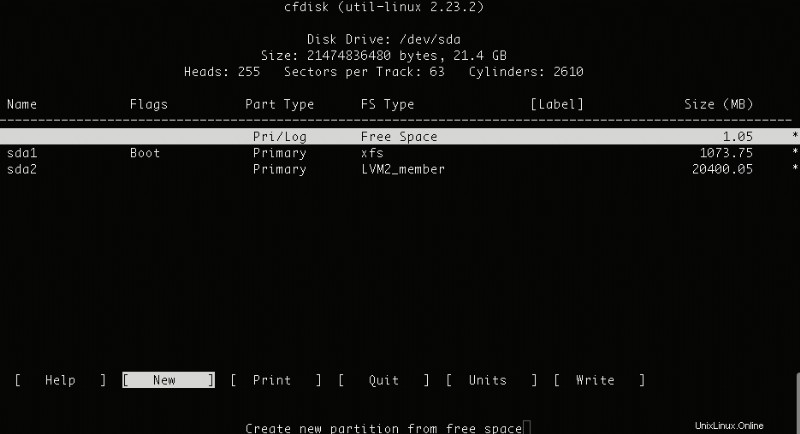
Les informations récapitulatives pour le périphérique de disque sont affichées en haut de la fenêtre. La table de partition s'affiche au milieu de la fenêtre. Les commandes sélectionnables sont affichées entre parenthèses en bas de la fenêtre.
Utilisez les touches fléchées haut et bas pour sélectionner une partition dans la liste. Utilisez les flèches droite et gauche pour sélectionner une commande. Toutes les commandes spécifiques à la partition s'appliquent à la partition actuelle.
Dans l'exemple illustré dans l'image ci-dessus, deux partitions principales existent, sda1 et sda2. L'espace libre est sélectionné dans la partie supérieure de la fenêtre et le [Nouveau] l'option de menu est sélectionnée en bas de la fenêtre.
Création de partitions à l'aide de cfdisk
Créer une nouvelle partition avec cfdisk est facile car cfdisk est un utilitaire interactif. Suivez les étapes ci-dessous pour créer une partition principale de 200 Mo.
1. Tout d'abord, sélectionnez l'option nouveau dans le menu cfdisk.
# cfdisk /dev/sdb
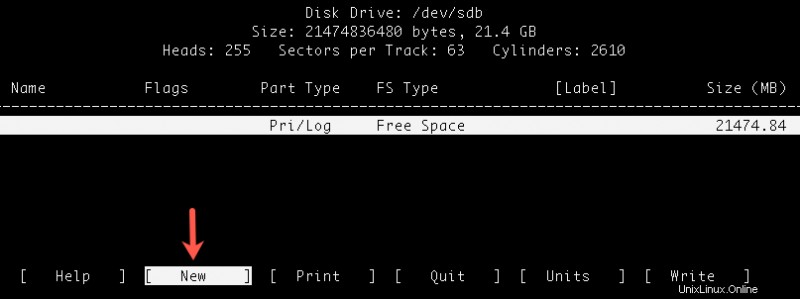
2. Sélectionnez le type de partition comme "primaire" sur l'écran suivant.
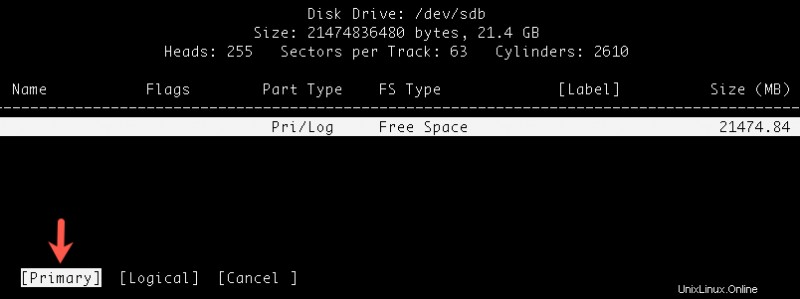
3. Sur l'écran suivant, spécifiez la taille de la partition que vous souhaitez créer. Dans notre exemple, nous allons créer une partition de 200 Mo.
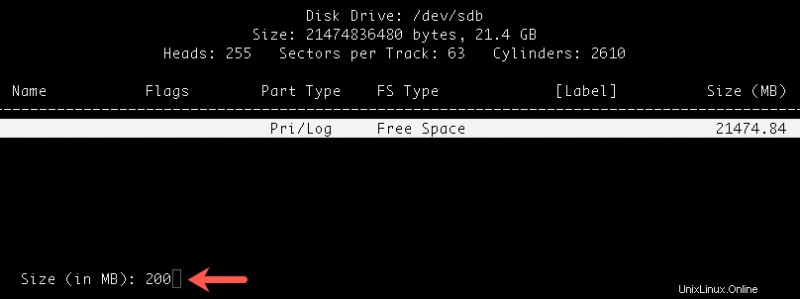
4. Spécifiez maintenant le début de la partition comme "début de l'espace libre".
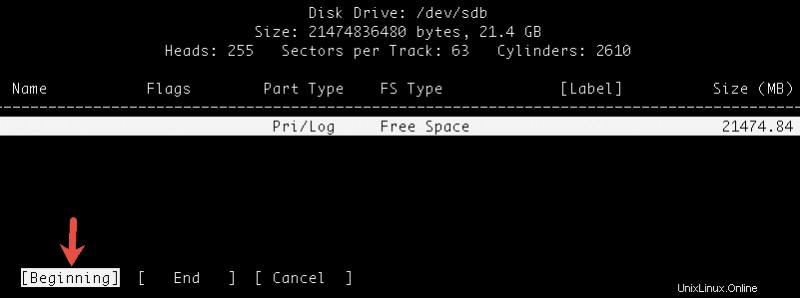
5. Pour enregistrer les modifications, écrivez la table de partition sur le disque sur l'écran suivant.
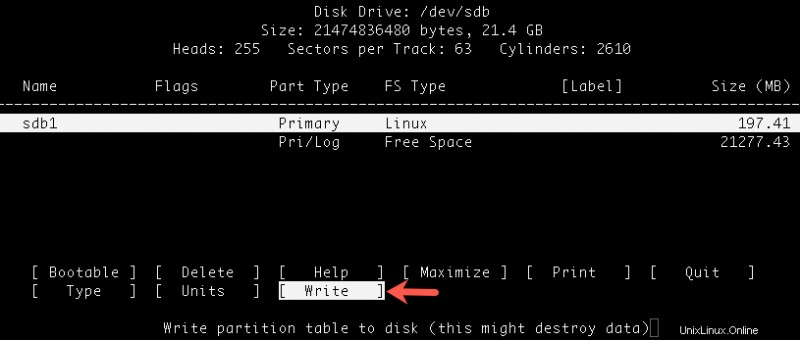
6. imprimez la table de partition et vérifiez la nouvelle partition en utilisant l'option de menu cfdisk ou la commande 'fdisk -l /dev/sdb'.
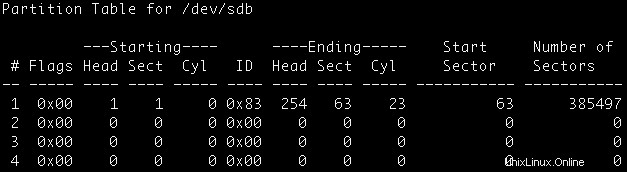
Comprendre l'utilitaire linux parted